生活已是百般艰难,为何不努力一点。下面图老师就给大家分享美图秀秀打造一个眼睛血红的吸血鬼造型,希望可以让热爱学习的朋友们体会到设计的小小的乐趣。
【 tulaoshi.com - 平面设计 】
哈哈!亲们应该看过去年超火的《暮光之城》吧,片中那另类帅气的吸血鬼家族真是太让人羡慕了。再过不久第二部《暮光之城2:新月》就要上映了,真令人期待啊。于是,按耐不住的我开始悄悄变身,用美图秀秀软件打造了一个吸血鬼造型。如果被Edward Cullen(爱德华卡伦)咬一口,会变成什么样?赶快来看看效果吧!

图1
相当逼真吧?接着跟着我学习下变身步骤吧!
一、用美图秀秀软件打开一张图片。
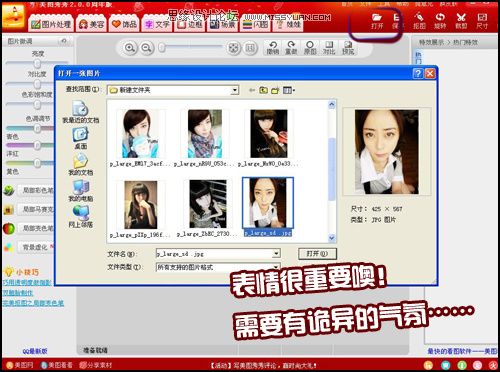
图2
二、选择图片处理锐化。
(本文来源于图老师网站,更多请访问http://www.tulaoshi.com/pmsj/)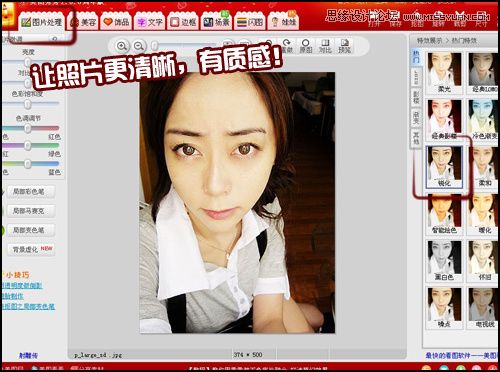
图3
三、选择美容眼睛变色。(小贴示:素材没有合适的红色美瞳的话,可以去官网http://xiuxiu.meitu.com/下载更多素材。)
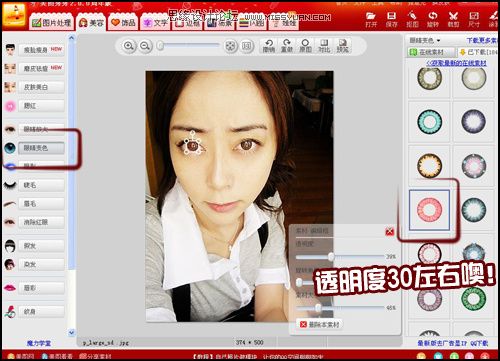
图4
四、选择图片处理。利用左上方的图片微调,使照片色调偏冷。这样就会有吸血鬼诡异的氛围啦!^ ^
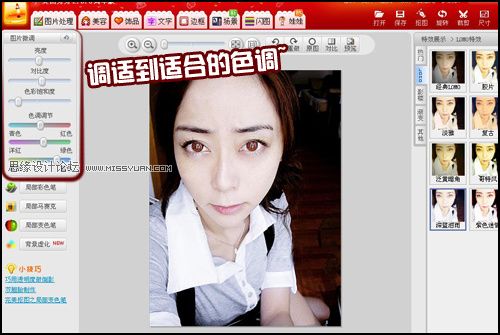
图5
五、选择美容磨皮祛痘。先一键深度磨皮(根据亲们的肤质啦),然后用橡皮擦擦皮肤以外的图象,包括眼睛、嘴巴、背景等等。
(本文来源于图老师网站,更多请访问http://www.tulaoshi.com/pmsj/)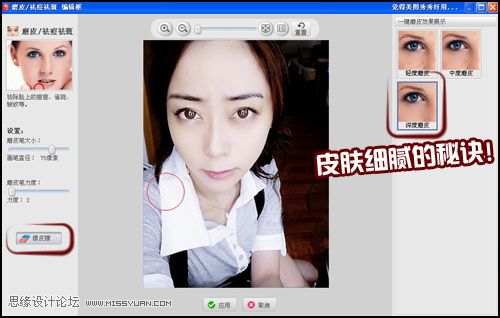
图6
六、选择美容皮肤美白。调节适当的画笔大小在需要更白的地方涂抹即可。
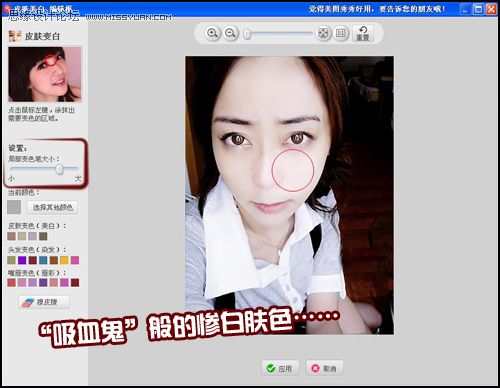
图7
七、变身成功!
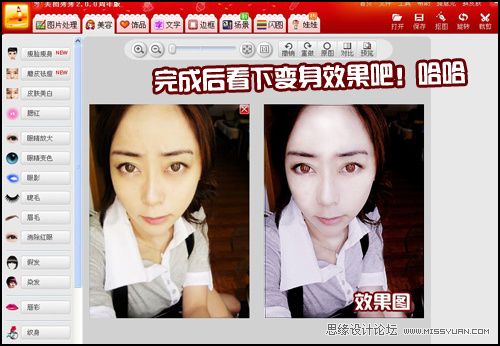
图8
就这样,我从人类变成了吸血鬼,从此拥有雪白肌肤,而且长生不老哈哈!亲们也快来试试吧,加入吸血鬼家族就是这么简单噢!
来源:http://www.tulaoshi.com/n/20160217/1578573.html
看过《美图秀秀打造一个眼睛血红的吸血鬼造型》的人还看了以下文章 更多>>